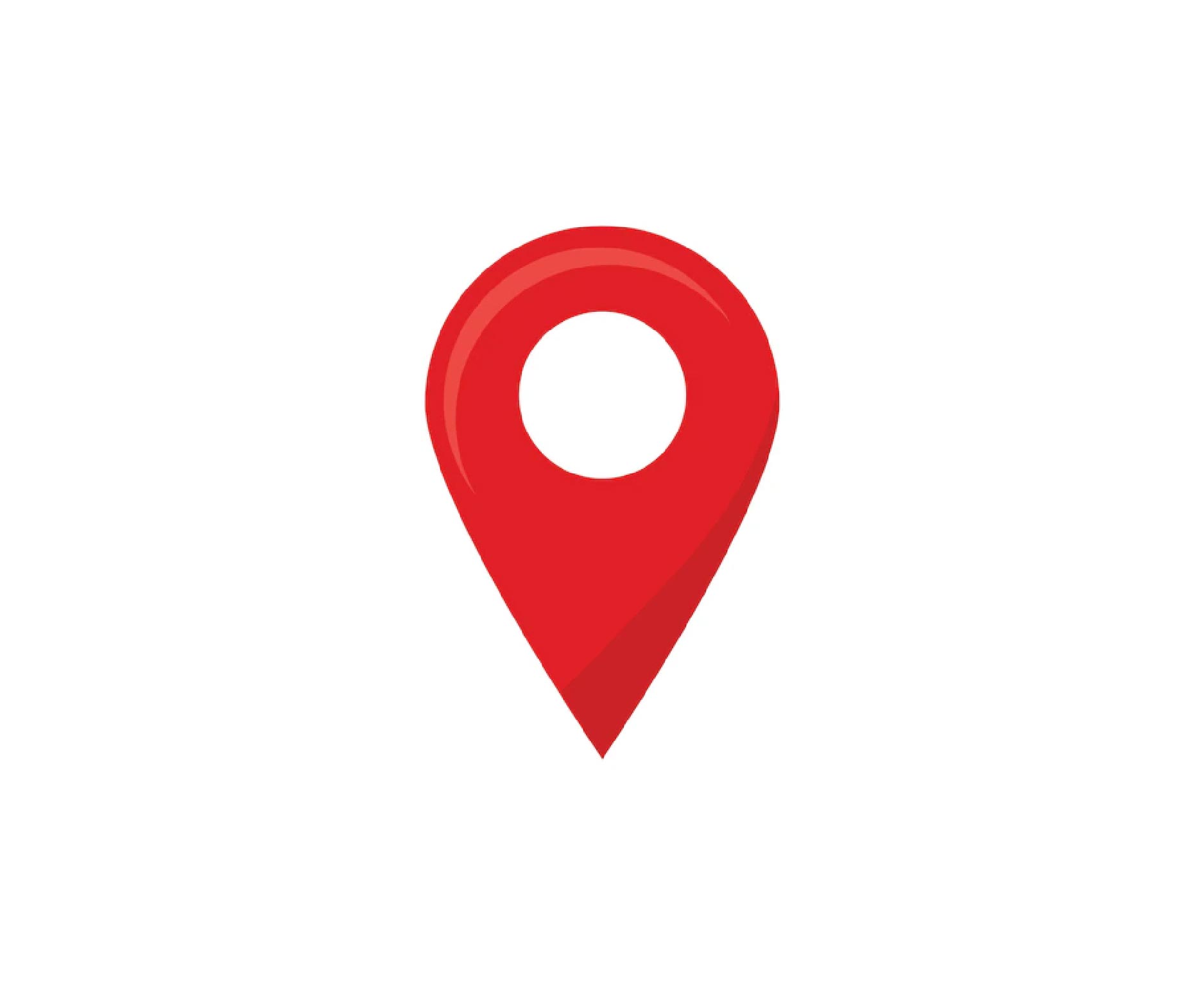Paano Maghanap ng Mga Email ng Outlook nang Matalinong
Ang pangangaso ba ng mga nakabaon na email sa Outlook ay parang walang katapusan? Ang iyong inbox ay biglang naging isang malawak na kaparangan ng mga komunikasyon kapag apurahang naghahanap ng isa, hindi matukoy ang mga nauugnay na mensahe mula sa ingay. Paano naman ang pagkakategorya ng nilalaman para sa madaling pag-access sa ibang pagkakataon? Talagang naglalaman ang Outlook ng mga mahuhusay na katutubong tool upang mag-filter, mag-flag at mag-tag ng mga email, maging ang pag-automate ng mga daloy ng trabaho. Kailangan mo lang gamitin ang mga magagamit na mekanismo.
Ang artikulong ito ay nagpapakita ng mga diskarte sa pagbabago ng pagtuklas ng email mula sa pagkabigo tungo sa kahusayan. Matuto ng mga sikreto sa paghahanap na nahuhukay kaagad ang mga komunikasyon sa gitna ng mga tambak...pati ang mga trick sa pag-tag na walang kahirap-hirap na nag-i-index ng nilalaman upang ito ay makapag-ayos nang sarili. Halik email hunting paghihirap paalam sa pamamagitan ng Outlook mastery!
Pangunahing Pangunahing Paghahanap
Magsimula tayo kung saan ginagawa ng karamihan – box para sa paghahanap ng Outlook. Matatagpuan bilang default sa kanang ibaba, simulang mag-type ng mga salita o pangalan upang awtomatikong i-filter ang mga resulta. Ilapat ang mga pangunahing filter tulad ng Petsa ng Ipinadala, Mula at Paksa sa ribbon upang mas makitid. May ipinadala ba ang client X noong nakaraang linggo? Hanapin ang “client X”…i-filter ayon sa petsa…tapos na. Sa pamamagitan ng paggamit ng mga kumbinasyon ng mga filter, pinangangasiwaan ng mga simpleng paghahanap ang maraming pangangailangan sa query.
Ngunit ang karaniwang paghahanap ay tumitingin lamang sa linya ng paksa, katawan, mga attachment. Mayroong mas mahusay na mga pagpipilian…
Ang Kapangyarihan ng Advanced na Paghahanap
I-click ang Advanced na Paghahanap sa ilalim ng Mga Tool sa Paghahanap para sa karagdagang katalinuhan. Kasama sa mga karagdagang pamantayan ang uri ng mensahe, kategorya, mga tatanggap, lokasyon ng folder at higit pa. Bumuo ng mga kumplikadong ruleset na sumasaklaw sa lahat ng parameter na hinahanap gamit ang "at" "o" operator. Kung naghahanap ng dokumento mula sa kliyenteng X o Y, na naglalaman ng pagpepresyo at ipinadala noong nakaraang buwan, bumuo ng:
Mula sa: Kliyente X O Mula sa: Kliyente Y AT dokumento ay naglalaman ng pagpepresyo AT Petsa ng Ipinadala: Nakaraang Buwan
Hinahanap nito ang lahat ng mga folder sa buong mundo. Ang paglilimita sa saklaw ng paghahanap sa pamamagitan ng pagpapakita ng partikular na (mga) folder ay nakakatulong na mapabuti ang katumpakan. Lumilikha ang mga panuntunan ng Advanced na Paghahanap ng mga nakatutok na lambat sa pangingisda na kumukuha ng mga komunikasyon na tumutugma sa tahasang mga kundisyon. Bumuo ng mga panuntunan na nakahanay sa iyong mga pangangailangan sa pagkuha.
Pag-tag at Pag-flag para sa Instant na Pag-access
Ang karaniwang paghahanap ay nangangailangan pa rin ng pagbuo sa bawat pagkakataon. At pagkatapos mahanap ang mga email, ang muling pagtuklas ng content sa ibang pagkakataon ay nagiging mahirap. Sa halip, aktibong i-index ang mga mensahe sa pamamagitan ng pag-tag sa oras na matanggap para sa agarang pagkakakilanlan anumang oras.
I-right-click ang mga mensahe kapag sinusuri ang inbox at piliin ang Kategorya. Magtalaga ng mga kasalukuyang tag ng kulay tulad ng Red Category, Yellow Category o tumukoy ng mga bago. Ang mga tag ay biswal na nakikilala ang mga mensaheng nauugnay sa tema sa ibang pagkakataon, na pinagsama-sama sa pamamagitan ng kulay. Mag-adopt ng intuitive tagging scheme na nakahanay sa mga workflow – Blue para sa client Z na email, Green para sa marketing content atbp.
Bukod pa rito, i-flag ang mahahalagang email na nangangailangan ng follow-up. I-click ang icon ng flag sa mga bukas na mensahe para sa kitang-kitang display sa To-Do folder na may mga paalala sa Takdang Petsa hanggang sa malutas. Mabilis na inuuri ng mga tag ang mga mensahe habang ang mga flag ay nagpapahiwatig ng mga paparating na pagkilos para sa produktibong kalinisan ng email.
Auto-indexing sa pamamagitan ng Views and Rules
Ang manu-manong pag-tag/pag-flag sa bawat papasok na email ay lumilikha ng overhead, bagaman. Bawasan ang pagsisikap sa pamamagitan ng mga panuntunan sa auto-categorization. I-access ang mga panuntunan sa ilalim ng File > Pamahalaan ang Mga Panuntunan at Alerto upang turuan ang Outlook na awtomatikong maglapat ng mga tag o flag batay sa mga tinukoy na kundisyon. Halimbawa ng mga panuntunan:
– Mga email mula sa client Z alias → Ikategorya gamit ang Blue Tag
– Ang paksa ay naglalaman ng “Hinihiling na Pagsubaybay” → I-flag ang email na orange
Pinakikinabangan nito ang Outlook sa halip na ikaw! Tukuyin ang mga nauugnay na trigger na iniayon sa iyong mga proseso para sa awtomatikong pag-index na inilapat 24/7.
Bukod pa rito, lumikha ng mga nakategoryang View upang ipakita ang na-filter na nilalaman kapag hinihiling. Mga halimbawang view: Aking Mga Follow Up na nagpapakita ng mga na-flag na mensahe...Mula sa Mga Kliyente na may mga email lang mula sa mga pangunahing contact...Kategorya na hindi pa nababasa na nangangailangan pa rin ng pagsusuri sa unang pass. Itakda ang mga view bilang default upang ipakita ang mga nauugnay na subset ng email kaagad kumpara sa paghuhukay.
Gawing Order ang Chaos sa pamamagitan ng Search Folder
Panghuli, ibahin ang mga madalas na ginagamit na pamantayan sa paghahanap sa palaging naa-access na Mga Folder ng Paghahanap. Magsagawa ng advanced na paghahanap, pagkatapos ay i-right-click upang i-save bilang Search Folder. Awtomatikong nananatiling updated ang dynamic na folder na ito sa mga bagong tumutugmang email. Ang Mga Folder ng Paghahanap ay gumaganap bilang mga buhay na filter na lumilikha ng organisasyon. Pangalanan ang mga ito nang intuitive tulad ng "Mula sa Client Team" o "Jeremy Emails" batay sa mga panuntunan para malinaw ang layunin sa ibang pagkakataon.
Ang Takeaway
Sa halip na labanan ang mga legacy na tool ng Outlook, gamitin kung anong mga opsyon ang natural na umiiral upang mabago ang pagtuklas ng email! Alamin ang syntax sa paghahanap gamit ang mga advanced na operator bilang mga pangunahing kaalaman. Pagkatapos ay gumugol ng kaunting patuloy na pagsisikap sa pamamagitan ng paggamit ng mga view, folder, panuntunan, at flag upang awtomatikong makilala ang mga gustong email sa gitna ng ingay. Ang mga tamang istruktura ay ginagawang mahanap ka ng mga email!